Win8.1系统如何将IE10设置为默认浏览器
发布时间:2017-06-05 12:51
相关话题
你还在为不知道Win8.1系统如何将IE10设置为默认浏览器而烦恼么?接下来是小编为大家收集的Win8.1系统如何将IE10设置为默认浏览器教程,希望能帮到大家。
Win8.1系统如何将IE10设置为默认浏览器:
1、打开电脑的控制面板;
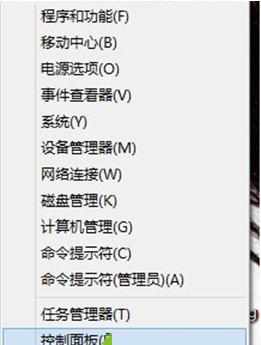
2、进入后点击“默认程序”;
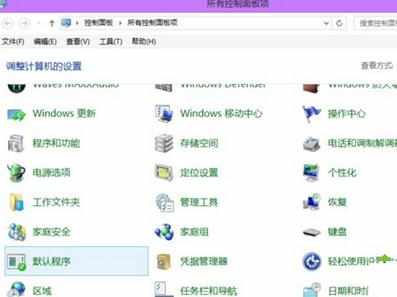
3、进入点击默认程序设置;
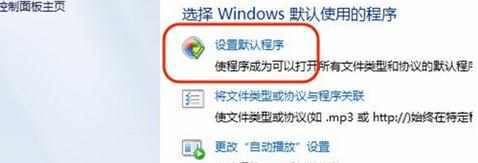
4、进入系统会自动检测电脑上的浏览器(这是IE9的);

5、点击IE浏览器设置为默认,点击确定。
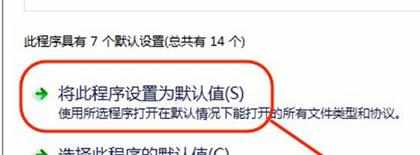
看了“Win8.1系统如何将IE10设置为默认浏览器”还想看:
1.Win8.1系统设置默认浏览器的方法 Win8.1系统怎么设置默认浏览器
2.Win8.1怎么将喜欢的浏览器设置为默认
3.win8怎么设置ie浏览器为默认浏览器
4.win8怎么设置默认的浏览器
5.Win8怎么修改默认浏览器 chrome设置默认浏览器win8

Win8.1系统如何将IE10设置为默认浏览器的评论条评论